啥是ffmpeg?
FFmpeg 是领先的多媒体框架,能够解码、编码、转码、复用、解复用、流、过滤和播放人类和机器创建的几乎任何东西。 它支持最前沿的最晦涩的古代格式。 无论它们是由某个标准委员会、社区还是公司设计的。 它还具有高度的可移植性:FFmpeg 在各种构建环境、机器架构和配置下编译、运行并通过我们的测试基础设施 FATE,跨越 Linux、Mac OS X、Microsoft Windows、BSD、Solaris 等。 (以上来自官方介绍谷歌机翻)
简单点就是FFMPEG NB啥都能干,但是他是命令行操作。
如何下载安装呢?
段落引用官网地址:http://ffmpeg.org/download.html(默认会跳转到github下载)
github地址:https://github.com/BtbN/FFmpeg-Builds/releases(国内部分地区可能打开慢或打不开)
VUP存储站国内站点:https://pan.waitsaber.org/s/JaXU5
建议国内用户直接前往VUP存储站下载,官网下载会直接跳转到github。
下载完后是一个zip压缩包。
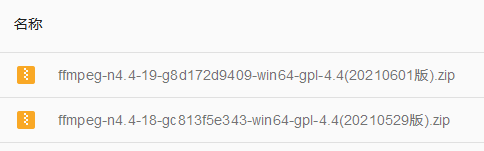
1、安装ffmpeg
直接鼠标右键-解压到当前文件夹,解压后会得到跟压缩包一个名字的文件夹,可以将他剪切到任意位置。
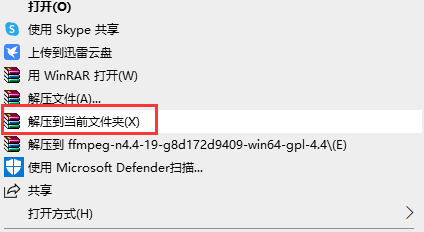
然后我们需要将ffmpeg/bin文件夹添加到系统变量里,这样我们就可以直接在cmd或者powershell中输入ffmpeg命令来使用。方法如下:
鼠标右键我的电脑(此电脑)- 属性-高级系统设置-选择最下面的 环境变量
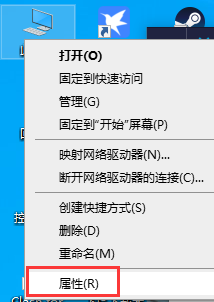
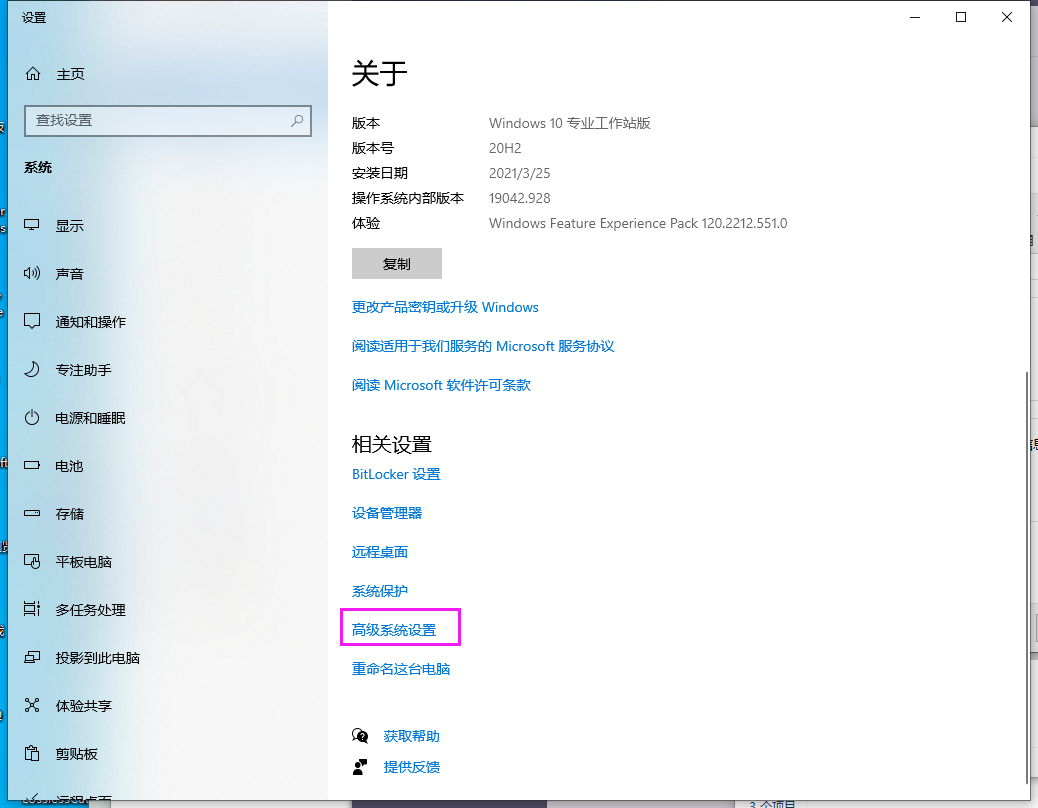
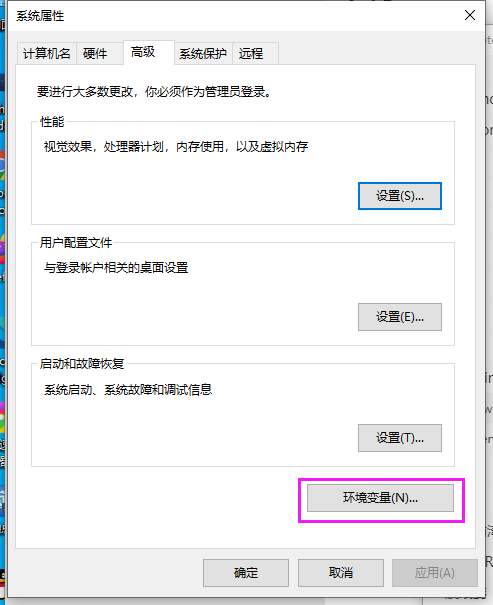
进入环境变量后编辑系统变量,1.选中Path变量 2.点击编辑 3.点击新建 将刚解压出来的ffmpeg的bin文件夹的完整路径粘贴进去 点击确定,一路确定到桌面。
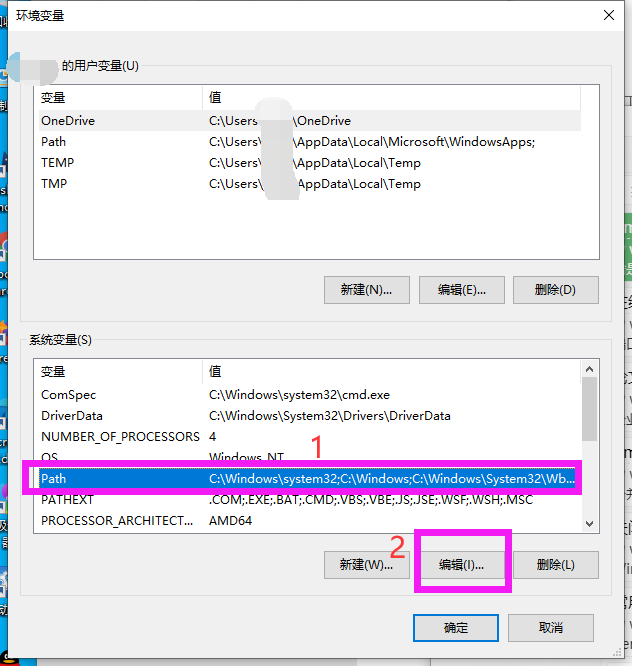
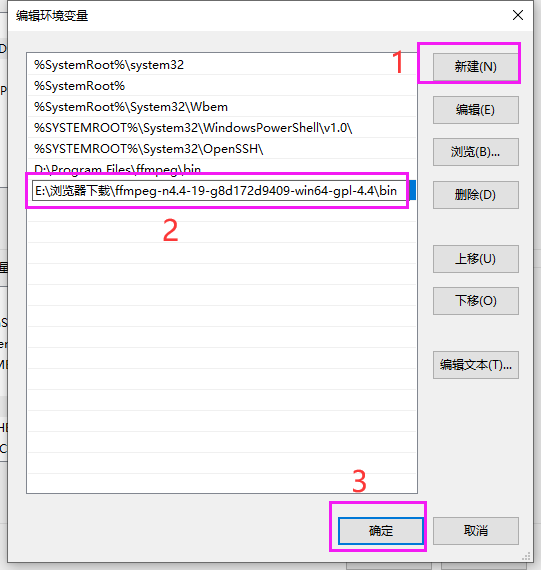
一路确定就可以回到桌面了,这样我们就安装好了ffmpeg,可以在CMD跟PowerShell中直接输入ffmpeg -version查看是否设置正常,正常输出如下。
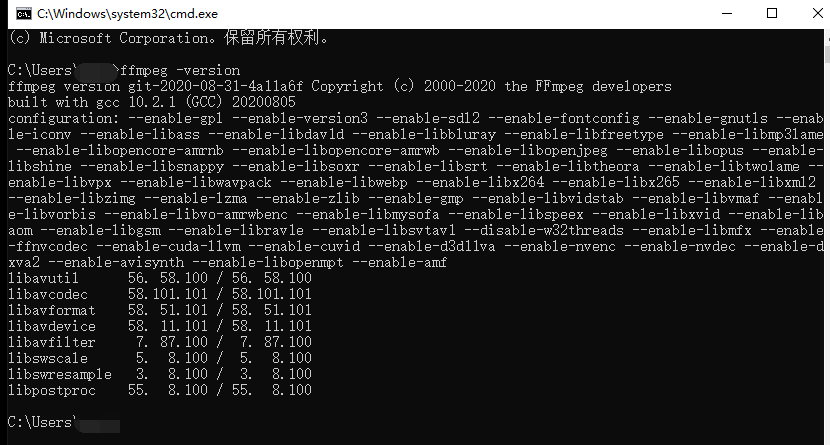
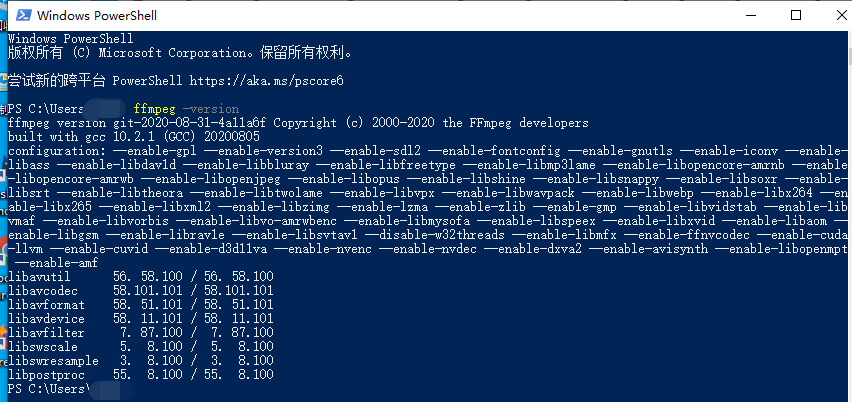
2、使用ffmpeg合并文件
合并方法1、直接写文件名,使用“|”来分割:默认在Bin工作目录
ffmpeg -i "concat:录制-20210602001.flv|录制-20210602002.flv|录制-20210602003.flv|" -c copy output.mp4
有多少个需要合并的文件就添加多个文件名,用 “ | ”隔开并且结尾为 |
合并方法2、先创建一个filelist.txt的文本文件,其中罗列了需要合并的子文件路径和名称:
filelist.txt的内容:
file '文件路径\文件名.后缀'
file 'E:\录制\录制-20210602001.flv'
file 'E:\录制\录制-20210602002.flv'
file 'E:\录制\录制-20210602002.flv'
file 'E:\录制\录制-20210602002.flv'
有多少个文件需要合并就写多少行的 file
编辑好后保存文件,打开cmd或者powershell 输入如下命令进行合并文件:
ffmpeg -f concat -safe 0 -i filelist.txt -c copy output.mp4
output.mp4这个是输出文件名与后缀,可以自定义如:20210601.flv
也可以在将 output.mp4 修改成:F:\FFMPEG\OUTPUT.MP4 来定义输出文件所在位置。
3、注意:
color:red;以上两条命令默认读取ffmpeg\bin文件夹下,
使用第一条命令如果不想写路径进去需要将文件复制到ffmpeg\bin文件夹内
使用第二天命令如果报错找不到filelist.txt的话说明你当前运行的目录下没有这个文件可以在 filelist.txt 前面将其路径补全即可。
这里建议直接使用powershell 可以通过键盘上的方向键切换上一条 ↑ 或下一条 ↓ 命令
也可以直接将文件直接拖拽到命令窗口会自动添加 路径+文件名



